PHẦN MỀM
THIẾT BỊ DJI ENTERPRISE KHÁC
CAMERA/THIẾT BỊ GẮN RỜI
FLYCAM CÔNG NGHIỆP
DJI INSPIRE
DJI MINI
DJI FPV
DJI AIR
DJI AVATA
KHÁC
PHỤ KIỆN FLYCAM
DJI MAVIC
MÁY BAY NÔNG NGHIỆP
PHỤ KIỆN
RONIN CINEMA CAMERA
OSMO ACTION
OSMO POCKET
OSMO MOBILE
DJI MIC
THIẾT BỊ KHÁC
RONIN STABILIZER
Hướng dẫn fix lỗi flycam không nhận điều khiển nhanh chóng. Tìm hiểu nguyên nhân, mẹo khắc phục và lưu ý giúp flycam hoạt động mượt mà!
Sản phẩm liên quan
Bạn đang háo hức chuẩn bị cho một chuyến bay tuyệt đẹp, nhưng chiếc flycam của bạn lại không nhận điều khiển? Tình huống này thật sự có thể khiến bạn mất hứng, nhưng đừng lo lắng! Lỗi flycam không nhận điều khiển là một trong những sự cố phổ biến nhất mà người chơi máy bay không người lái thường gặp phải.
Với kinh nghiệm lâu năm trong lĩnh vực cung cấp máy bay không người lái, AGS Tech hiểu rõ những băn khoăn của bạn. Bài viết này sẽ chỉ ra 5 nguyên nhân thường gặp và hướng dẫn từng bước khắc phục lỗi flycam không nhận điều khiển một cách nhanh chóng, giúp bạn tự tin điều khiển thiết bị trở lại chỉ trong vài phút.
Có nhiều lý do khiến flycam của bạn không thể kết nối hoặc phản hồi lại bộ điều khiển. Việc hiểu rõ các nguyên nhân này sẽ giúp bạn dễ dàng tìm ra giải pháp phù hợp.
Lỗi kết nối sóng: Remote chưa ghép đôi đúng cách:

Lỗi kết nối sóng: Remote chưa ghép đôi đúng cách
Một trong những nguyên nhân hàng đầu khiến flycam mất kết nối điều khiển là do remote điều khiển và flycam chưa được ghép đôi (pairing) chính xác hoặc kết nối sóng bị gián đoạn. Đây là một lỗi kỹ thuật phổ biến, thường xuất phát từ việc dây cáp kết nối hoặc cổng kết nối giữa thiết bị điều khiển và thiết bị di động bị lỏng hoặc hư hỏng, dẫn đến kết nối không ổn định. Khi tín hiệu giữa drone và bộ điều khiển yếu hoặc không có, máy bay không người lái sẽ không thể nhận lệnh.
Firmware lỗi thời → không tương thích:

Firmware lỗi thời → không tương thích
Firmware flycam là phần mềm điều khiển hoạt động của thiết bị. Nếu firmware trên flycam hoặc remote điều khiển của bạn đã lỗi thời, chúng có thể không tương thích với nhau hoặc chứa các lỗi chưa được vá, gây ra sự cố trong quá trình giao tiếp. Việc không cập nhật firmware thường xuyên có thể dẫn đến các vấn đề về liên lạc, ngăn flycam nhận tín hiệu điều khiển.
Pin yếu hoặc cáp kết nối hỏng:

Pin yếu hoặc cáp kết nối hỏng
Nguồn năng lượng không đủ là một nguyên nhân phổ biến khác. Khi pin flycam hoặc pin của bộ điều khiển yếu, tín hiệu truyền dẫn sẽ bị suy giảm đáng kể, thậm chí dẫn đến mất kết nối. Cả flycam và bộ điều khiển đều cần đủ năng lượng để duy trì một kết nối ổn định. Ngoài ra, các vấn đề với cáp kết nối giữa remote và điện thoại/máy tính bảng cũng có thể gây gián đoạn tín hiệu, khiến flycam không nhận điều khiển.
Nhiễu sóng khi bay ở khu vực đông thiết bị điện tử:

Nhiễu sóng khi bay ở khu vực đông thiết bị điện tử
Môi trường bay đóng vai trò quan trọng. Khi flycam hoạt động trong khu vực có nhiều nguồn nhiễu sóng như mạng Wi-Fi, Bluetooth, sóng điện thoại di động, trạm phát sóng, hoặc bay gần các tòa nhà cao tầng, đường dây điện cao thế, tín hiệu điều khiển có thể bị gián đoạn. Các vật cản vật lý như bê tông, kim loại cũng có thể làm suy yếu hoặc chặn tín hiệu.
Lỗi phần cứng (ít gặp hơn nhưng khó xử lý):

Lỗi phần cứng (ít gặp hơn nhưng khó xử lý)
Trong một số trường hợp hiếm gặp, lỗi flycam không nhận điều khiển có thể xuất phát từ hỏng hóc phần cứng bên trong flycam hoặc remote. Các sự cố như ăng-ten, mạch điều khiển hoặc bộ phận truyền tín hiệu bị hỏng có thể khiến máy bay không người lái không thể thiết lập hoặc duy trì kết nối với bộ điều khiển. Những lỗi này thường phức tạp và cần đến sự can thiệp của chuyên gia sửa chữa flycam.
Xem thêm: AGS Tech - Sửa Chữa Flycam Tại HCM Uy Tín, Chuyên Nghiệp
Khi flycam gặp sự cố không nhận điều khiển, bạn có thể thử các bước sau để nhanh chóng giải quyết vấn đề:

Kiểm tra và ghép đôi lại remote
Đôi khi, việc kết nối bị gián đoạn tạm thời có thể được giải quyết bằng cách khởi động lại và ghép đôi lại thiết bị.

Cập nhật firmware mới nhất
Firmware lỗi thời là nguyên nhân phổ biến gây ra các vấn đề về kết nối.
Xem thêm: Hướng Dẫn Cập Nhật Firmware Flycam Chi Tiết, Dễ Hiểu Nhất

Kiểm tra pin và cáp kết nối
Nguồn điện không đủ hoặc cáp hỏng có thể là thủ phạm.

Đổi khu vực bay để tránh nhiễu sóng
Môi trường bay có thể ảnh hưởng lớn đến tín hiệu.
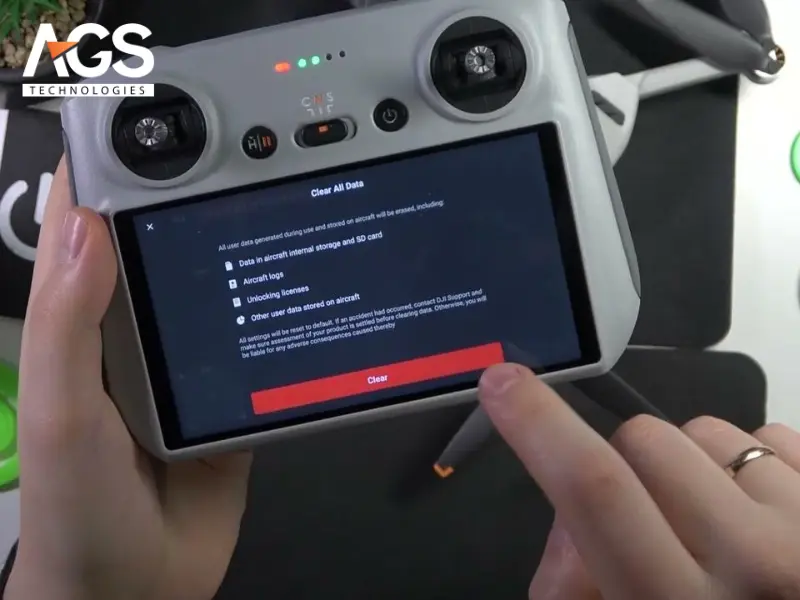
Reset cài đặt gốc (nếu tất cả cách trên thất bại)
Nếu các phương pháp trên không hiệu quả, việc reset flycam về cài đặt gốc có thể giúp giải quyết các lỗi phần mềm sâu hơn.

Những lưu ý để tránh lỗi flycam không nhận điều khiển trong tương lai
Để có những chuyến bay an toàn và mượt mà, hạn chế tối đa tình trạng flycam không nhận điều khiển, AGS Tech khuyên bạn nên tuân thủ các nguyên tắc sau:
Các nhà sản xuất máy bay không người lái như DJI thường xuyên phát hành các bản cập nhật firmware để cải thiện hiệu suất, sửa lỗi và bổ sung tính năng mới, đồng thời tăng cường độ ổn định của kết nối điều khiển.
Việc cập nhật firmware thường xuyên là vô cùng cần thiết để có trải nghiệm bay hiệu quả và tối ưu. Các bản cập nhật này có thể bao gồm việc giảm lỗi mất sóng và tăng cường kết nối ổn định với điều khiển. Trước mỗi chuyến bay, hãy mở ứng dụng điều khiển (ví dụ DJI Fly App) để kiểm tra xem có thông báo cập nhật nào không. Nếu có, hãy thực hiện cập nhật khi có kết nối internet ổn định và pin đầy đủ cho cả flycam và bộ điều khiển.
Pin yếu là một trong những nguyên nhân hàng đầu gây ra lỗi flycam không nhận điều khiển hoặc mất tín hiệu giữa flycam và remote. Cả pin flycam và pin của bộ điều khiển đều cần đủ năng lượng để duy trì một tín hiệu mạnh và ổn định. Việc kiểm tra pin không chỉ giới hạn ở mức sạc mà còn ở tình trạng sức khỏe của pin; pin bị phồng hoặc chai có thể gây ra sự cố.
Luôn đảm bảo rằng cả flycam và remote điều khiển được sạc đầy (ít nhất 50-80% tùy khuyến nghị nhà sản xuất, nhưng tốt nhất là đầy) trước khi cất cánh. Trong quá trình bay, hãy theo dõi thông báo pin trên ứng dụng điều khiển để kịp thời xử lý.
Nhiễu sóng là yếu tố môi trường quan trọng ảnh hưởng đến khả năng truyền tín hiệu của flycam. Các vật cản vật lý như tòa nhà cao tầng, cây cối rậm rạp, hoặc các nguồn phát sóng mạnh (trạm phát sóng di động, Wi-Fi, đường dây điện cao thế) có thể làm suy yếu hoặc gián đoạn tín hiệu, dẫn đến flycam mất kết nối điều khiển.
Lựa chọn khu vực bay rộng rãi, không có vật cản lớn và tránh xa các khu vực đô thị đông đúc. Nếu flycam hỗ trợ, hãy ưu tiên sử dụng tần số 5.8GHz vì nó ít bị nhiễu hơn so với 2.4GHz trong môi trường đô thị.
Quá trình cập nhật firmware yêu cầu kết nối internet ổn định. Nếu thực hiện cập nhật ở nơi có sóng yếu hoặc không ổn định, quá trình có thể bị gián đoạn, dẫn đến lỗi phần mềm nghiêm trọng và thậm chí làm hỏng flycam.
Luôn thực hiện cập nhật firmware tại nhà hoặc nơi có Wi-Fi mạnh, ổn định. Tránh sử dụng dữ liệu di động không ổn định hoặc các điểm phát sóng công cộng có tín hiệu kém để đảm bảo quá trình diễn ra suôn sẻ.
Việc bảo dưỡng flycam định kỳ không chỉ giúp kéo dài tuổi thọ thiết bị mà còn phát hiện sớm các vấn đề tiềm ẩn về phần cứng hoặc kết nối. Điều này bao gồm việc vệ sinh flycam, kiểm tra cánh quạt, động cơ, gimbal và các cổng kết nối. Sau mỗi chuyến bay, hãy làm sạch bụi bẩn bám trên flycam.
Kiểm tra trực quan các bộ phận như ăng-ten của remote điều khiển, đảm bảo không bị cong vênh hay hỏng hóc. Nếu phát hiện bất kỳ dấu hiệu bất thường nào, hãy liên hệ trung tâm sửa chữa flycam chuyên nghiệp như AGS Tech để được kiểm tra và tư vấn.
Lỗi flycam không nhận điều khiển có thể khiến bạn mất hứng và lo lắng, nhưng hầu hết các trường hợp đều có thể khắc phục được trong vài phút nếu bạn làm đúng cách. Bằng cách hiểu rõ nguyên nhân và áp dụng các giải pháp đã nêu, bạn sẽ nhanh chóng giải quyết vấn đề và tiếp tục tận hưởng những thước phim đẹp từ trên cao.
Nếu bạn đã thử mọi cách mà flycam vẫn gặp vấn đề, hoặc cần tư vấn chuyên sâu hơn về máy bay không người lái và các phụ kiện flycam, đừng ngần ngại liên hệ với AGS Tech. Chúng tôi luôn sẵn lòng hỗ trợ bạn để có những trải nghiệm bay tốt nhất. Hãy khám phá thêm các bài viết khác của chúng tôi về mẹo bay an toàn, bảo dưỡng flycam và lựa chọn bộ điều khiển flycam phù hợp để nâng cao kỹ năng và kiến thức của bạn!
Thông tin liên hệ:
- Địa chỉ trụ sở chính: 14 Trần Hưng Đạo, Hoàn Kiếm, Hà Nội
- Chi nhánh Đà Nẵng: 215 Nguyễn Sinh Sắc, Hòa Minh, Liên Chiểu, Đà Nẵng
- Chi nhánh TP.HCM: 4329 Nguyễn Cửu Phú, Tân Tạo A, Bình Tân, TP. Hồ Chí Minh
- Hotline: 07 9988 5588
- Website: https://agstech.vn/
- Facebook: https://www.facebook.com/AGSTechVietnam
- Email: contact@agstech.vn
TIN TỨC LIÊN QUAN